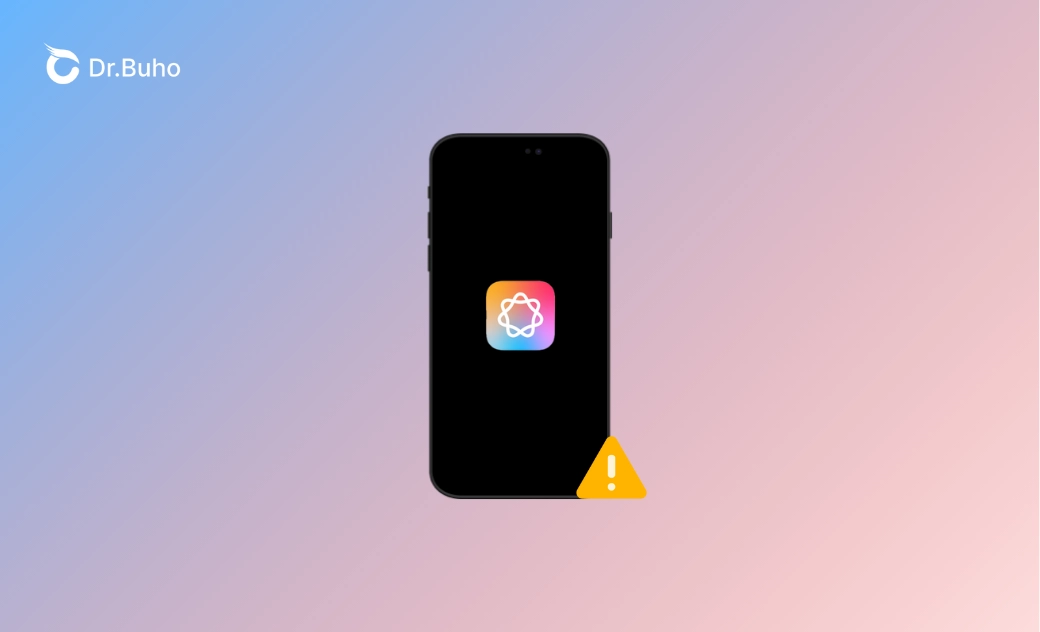- iOS 18 VS iOS 17.7
- iPhone 16 換機必看
- iOS 18 新功能
- iOS 18 更新
- iOS 18 災情
- iOS 18 降級
iOS 18.3.2 Apple Intelligence 用不起/未顯示?6 招教您快速解決
想知道為什麼 iOS 18.3.2 Apple Intelligence 在您的 iPhone 上無法正常運作或顯示嗎?請查看此指南以瞭解可能的原因並獲取一些實用的故障排除技巧。
在 iOS 18 的許多新功能中,Apple Intelligence 是大多數人最期待的功能,不過該功能僅支援 iOS 18.1 及更新版本。iOS 18.3.2 正式版已於 2025 年 3 月 12 日發佈。這個尖端技術利用先進的機器學習來增強您的 iPhone 及 iPad 的功能。
然而,一些用戶報告說 Apple Intelligence 無法運作或未顯示。如果您也遇到了同樣的情況,不用擔心。本文將引導您瞭解這些問題背後的原因,並提供逐步解決方案來修復它們。我們開始吧。
iOS 18 AI 用不起或未顯示原因
Apple Intelligence 包括智慧型建議、全新智慧工具撰寫、智慧型照片分類、ChatGPT 緊密整合、CleanUp AI 消除功能等功能,還開啟了 Siri 的全新紀元。然而,有許多原因可能導致 iOS 18 AI 用不起或無法在您的 iPhone 上顯示。以下是主要原因:
- 您的 iPhone 與 Apple Intelligence 不相容。
- iOS 18.3.2 災情 。(ChatGPT 當機)
- Apple Intelligence 功能設定不正確。
- 您所在的地區無法使用 Apple Intelligence 功能。
- 您仍在 Apple Intelligence 等待清單上。
瞭解 iOS 18 AI 用不起或在 iPhone 上無法顯示的原因後,讓我們來看看如何透過各種方法修復。
如何修復 iOS 18.3 AI 用不起/未顯示
如果您在使用 Apple Intelligence 時遇到問題,請按照以下步驟排除故障並修復問題:
1. 檢查裝置相容性
您應該採取的第一個方法是檢查您的 iPhone 是否與 Apple Intelligence 相容。Apple Intelligence 只適用於特定型號的 iPhone、iPad 和 Mac。
以下是 iOS18 AI 支援機型:
iPhone
iPhone 16/16 Plus: A18
iPhone 16 Pro/Pro Max: A18 Pro
iPhone 15 Pro Max: A17 Pro
iPhone 15 Pro: A17 Pro
iPad
iPad Pro: M1 或更新的晶片
iPad Air: M1 或更新的晶片
如果您的裝置不在清單上,很抱歉,您將無法使用 Apple Intelligence。
2. 手動啟用 Apple Intelligence
如果 Apple Intelligence 沒有顯示,可能是您的裝置尚未啟用。以下是如何在 iOS 18.2.1 啟用 Apple Intelligence :
- 前往iPhone 「設定」。
- 向下捲動並按一下 「Apple Intelligence」。
- 啟用 Apple Intelligence 功能。
3. 變更 iPhone 的地區和語言
如果您看到「Apple Intelligence 在您所在的國家或地區無法使用」的訊息,請嘗試將 iPhone 的地區變更為美國,並將 Siri 和裝置語言設定為美式英語。
以下是變更 iPhone 語言和地區的方法:
- 前往 iPhone「設定」應用程式。
- 點選「一般」 > 「語言與區域」。
- 點選新增語言,從語言清單中選取 「English (US)」,並將其設定為 iPhone 的首選語言。
- 若要變更 iPhone 的區域,請點選區域,然後選取「美國」。
- 您也可以將日期和溫度格式調整為美國標準。
以下是如何在 iPhone 上變更 Siri 的語言:
- 前往「設定」 > 「Apple Intelligence & Siri」。
- 點選 SIRI REQUESTS 下方的 Language,然後選擇「English(US)」。
4. 等待一段時間
Apple 仍在逐步向用戶推出 Apple Intelligence 功能。如果您在啟用該功能後看到「已加入等待名單」,除了等待之外,您不需要再做任何事情。等待的時間會根據服務的需求、Apple 的推出策略,以及您所等待的特定產品或服務而有所不同。Apple 通常會在功能完全啟動時通知使用者。
若要檢查您的等待名單狀態,請:
- 前往 Apple Intelligence 設定。
- 檢查等待名單狀態部分。
5. 重置所有設定
如果嘗試以上方法後 Apple Intelligence 仍然無法運作,您可能需要重置 iPhone 的所有設定。這不會刪除您的資料,但會重設系統設定,因此您不必擔心資料遺失。
要重設 iPhone 上的所有設定、
- 前往「設定」 > 「一般」 > 「移轉或重置 iPhone」 > 「重置」 > 「重置所有設定」。
- 輸入您的 iPhone 密碼,然後點選重置所有設定以確認。
- 回到「設定」並再次啟用 Apple Intelligence。
6. 更新您的 iPhone
iOS 18 還處於初期階段,其中的錯誤和問題也可能會讓您無法正常使用 Apple Intelligence。如果上述方法對您都無效,請更新您的 iPhone 至最新版本 (如果有可用更新的話)。
若要更新您的 iPhone:
- 點選「設定」 > 「一般」 > 「軟體更新」。
- 如果有可用的更新,請下載並安裝更新。
小撇步:如何快速將 iOS 18.3.2 降級至舊版本
Apple Intelligence 可能是最吸引人的功能,促使您將裝置更新至 iOS 18。然而,如果它無法如預期般運作,或您的 iPhone 在 iOS 18 上遇到問題,請考慮使用 BuhoRepair 將您的 iPhone 降級至較早的 iOS 版本。
BuhoRepair 是 Dr.Buho 開發的專業 iOS 系統修復工具,它可以修復 iOS 系統問題,更新或降級您的 iPhone 和 iPad,並重新設定您的裝置。
以下是如何使用 BuhoRepair 將您的 iPhone 從 iOS 18.3.2 降級到舊版本:
- 免費下載 並在您的 PC 或 Mac 電腦上安裝 BuhoRepair。
- 使用原裝或 Apple 認證的 USB 連接線將 iPhone 連接到電腦。
- 啟動 BuhoRepair 並選擇「iOS/iPadOS 系統升降級」選項。
- 選擇「系統降級」 >「開始降級」,然後根據螢幕上的指示完成降級。
結論
這篇文章解釋了為什麼 Apple Intelligence 可能無法在 iOS 18.3.2 上正常運作或顯示,然後為您提供 6 個實用解決方法。希望在嘗試一種或多種方法後,您可以在 iPhone 或 iPad 上順利使用 Apple Intelligence。
如果您對 iOS 18.3.2 感到失望,也不用擔心。本文提到的 BuhoRepair 工具可以幫助您快速將 iPhone 更新至測試版或降級至之前的 iOS 版本。您不需要任何特殊的 iOS 技能 - 只要確保事先 備份您的 iPhone。
王紹農是 Dr. Buho 的一位專欄編輯。在 Apple 科技方面有多年研究經驗,尤其是在 Mac 和 iPhone 方面。致力於解決各種蘋果裝置使用問題,並樂於將自己獨到的經驗分享給讀者。